Información preliminar

Antes de ahondar en el tema y ver cómo cambiar la fuente del iPhone, parece correcto proporcionarle algunos información preliminar sobre el procedimiento en cuestión, ampliando un poco el concepto explicado en las líneas introductorias del artículo.
Como se mencionó anteriormente, iOS no le permite personalizar las fuentes de la interfaz del sistema. Con la introducción de iOS 13Sin embargo, es posible instalar y administrar fuentes para su uso en varias aplicaciones. Esto significa que, como mínimo, es posible personalizar la apariencia de algunas aplicaciones que admiten esta función.
Si realmente desea cambiar las fuentes de toda la interfaz del sistema, solo tiene una "forma": someter el iPhone al procedimiento de fuga (del que os hablé en profundidad en esta otra guía). Cuando un iPhone se desbloquea mediante jailbreak, de hecho, es posible tener acceso a "ajustes" que le permiten personalizar completamente iOS.
¿Me preguntas si vale la pena hacer un jailbreak solo para cambiar las fuentes del sistema? Yo diría que no. En mi humilde opinión, si no tienes necesidades especiales y solo quieres quitarte el "capricho" de ver tu iPhone con otra fuente, no vale la pena desbloquear tu "iPhone por" y por al menos dos razones: primero que nada, el jailbreak invalida la garantía del iPhone (si aún está cubierto por el mismo); en segundo lugar, desbloquear el dispositivo podría exponerlo a amenazas cibernéticas. ¿Todavía estás seguro de que vale la pena correr todos estos riesgos por el "capricho" de personalizar las fuentes de la interfaz?
Si realmente desea personalizar las fuentes en el iPhone, use las aplicaciones enumeradas en los siguientes párrafos, que le permiten usar caracteres personalizados en documentos generados en algunas aplicaciones del sistema (p. Ej. Páginas disponibles e Mail) y en algunas aplicaciones de terceros.
Cómo cambiar la fuente del iPhone sin jailbreak
Así que veamos cómo cambiar la fuente del iPhone sin jailbreak aprovechando las aplicaciones normalmente disponibles en la App Store. Les recuerdo que, para poder utilizarlos, su "iPhone por" debe estar actualizado a iOS 13 (o una versión posterior). Si no sabe cómo actualizar el iPhone, lea mi tutorial sobre el tema.
Cenar
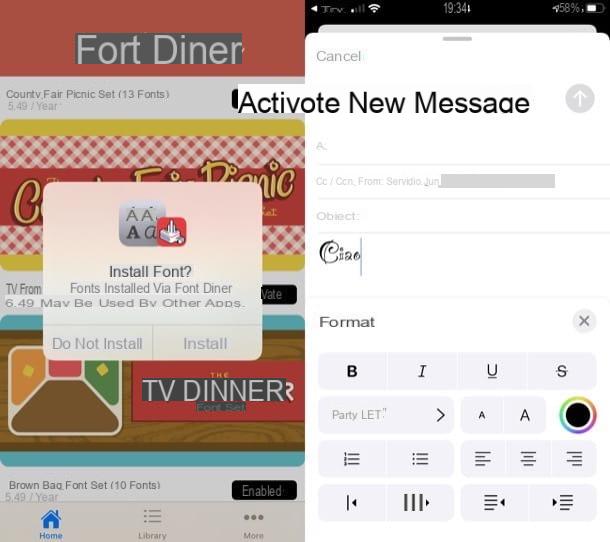
La primera solución que te invito a probar es Cenar: una aplicación gratuita que, una vez instalada, permite descargar nuevas fuentes para ser utilizadas en diversas aplicaciones, incluidas algunas del sistema, siempre en la producción de contenido. Básicamente Font Diner se puede utilizar de forma gratuita, pero el acceso a todas las fuentes está reservado para aquellos que se hayan suscrito a la suscripción, que comienza en 5,49 euros / año.
Después de instalar e iniciar Font Diner, ubique el paquete de fuentes de su interés y luego presione el botón Activación, que se ubica en correspondencia del mismo. Luego toca los elementos Muy de acuerdo e Instalar para instalar fuentes para su uso en otras aplicaciones.
Una vez instalada, inicie la aplicación ajustes, tocando el icono gris con engranaje ubicado en la pantalla de inicio, y vaya a la sección General> Fuente para verificar la correcta instalación de la fuente de su interés.
A continuación, abra una aplicación que admita el uso de fuentes de terceros (p. Ej. Mail, Páginas disponibles, etc.), recuerda el menu que le permite cambiar el personaje de escritura y seleccione uno de los fuente instalado a través de Font Diner para personalizar la apariencia del texto. No fue difícil, ¿verdad?
iFont
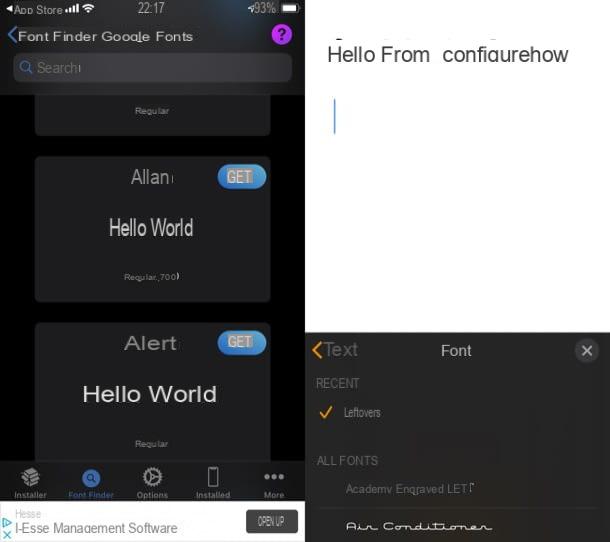
Otra aplicación que te recomiendo que pruebes es iFont, que también es gratuito y está respaldado por banners publicitarios (extraíbles mediante una compra en la aplicación de 2,29 €). Su funcionamiento es similar al de Font Diner. Incluso en este caso, de hecho, estamos en presencia de una solución que le permite instalar fuentes y usarlas en aplicaciones compatibles.
Después de instalar e iniciar la aplicación en cuestión, presione el botón Comience a usar iFont, toca la pestaña Encuentra fuentes para instalar ubicado en la parte inferior de la pantalla y seleccione uno de los servicios desde el cual descargar las fuentes (ej. Fuentes de google, dafont, Etc).
Ahora, ubique la fuente que le interesa (también puede buscarla usando el barra de búsqueda en la parte superior), presione el botón Involúcrate y luego en el tablero instalador (abajo a la izquierda). En la nueva pantalla que se abrió, toque el botón Instalar, desplácese por las pestañas que le muestran cómo instalar la fuente, presione el botón Instalar fuente ubicado en la parte inferior y, por lo tanto, presiona las voces permitir, cerca e final, continuar.
En este punto, inicie la aplicación ajustes, tocando el icono gris con engranaje ubicado en la pantalla de inicio y seleccione los elementos General> Perfiles. Luego identifica el nombre de la fuente que acaba de descargar a través de la aplicación, tóquelo y presione el botón Instalar.
Finalmente, escriba el la contraseña iPhone, toca el elemento Instalar dos veces seguidas y luego presione sobre el elemento final, para completar el procedimiento. Para comprobar que la fuente se ha instalado y añadido correctamente en su dispositivo, vaya a la sección General> Fuente aplicación ajustes.
Ahora solo tiene que iniciar una aplicación que admita el uso de fuentes de terceros (p. Ej. Mail, Fundamental, etc.), llame al menu que ofrece la posibilidad de seleccionar otro personaje de escritura y selecciona uno de los nuevos fuente instalado usando iFont.
Otras aplicaciones útiles
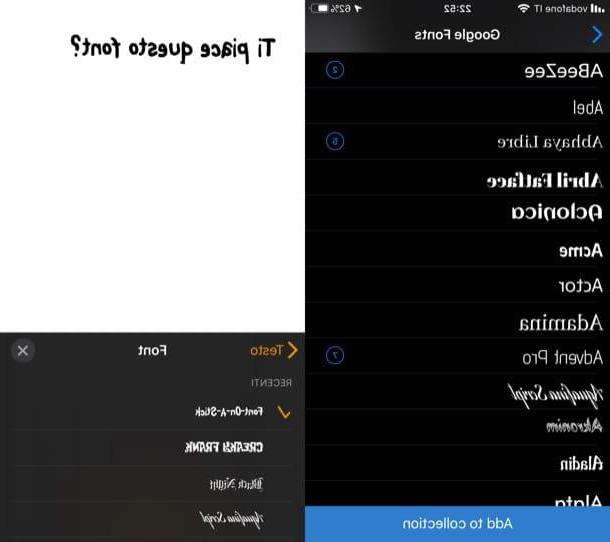
Ci sono anche otras aplicaciones útiles para instalar fuentes "alternativas" en el iPhone. Puede encontrarlos enumerados a continuación: vea si algunos de estos podrían ser adecuados para usted.
- Adobe Creative Nube - gracias a esta aplicación de Adobe, puede instalar 1.300 fuentes de forma gratuita y, al iniciar sesión con su plan Creative Cloud (de pago), acceder a más de 17.000 fuentes. También es posible utilizar una función para rastrear el nombre de una fuente enmarcándola con la cámara, para instalarla y utilizarla para sus propios proyectos.
- Fonte - aplicación con un funcionamiento similar al de las soluciones mencionadas en las líneas anteriores, que permite instalar fuentes para ser utilizadas en varias aplicaciones. Básicamente es gratis, pero para acceder a todos los personajes disponibles debes estar dispuesto a comprar la versión Premium, que cuesta 2,29 €.
- AnyFont - es una aplicación de pago, que cuesta 2,29 €, y al igual que las aplicaciones ya mencionadas, te permite instalar fuentes para usar en varias aplicaciones, incluidas Word, Excel, etc. Para desbloquear todas las fuentes, debe realizar una compra adicional en la aplicación, desde 1,09 €.
Cambiar el tamaño de fuente del iPhone
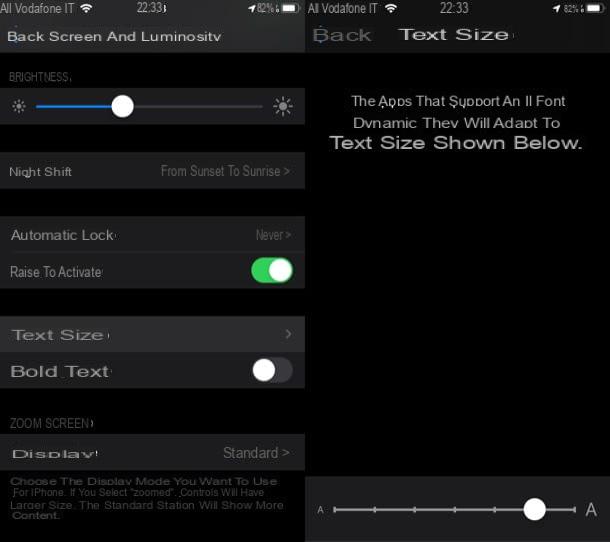
Llegó a esta guía con el objetivo de averiguar cómo cambiar el tamaño de fuente del iPhone? Pues hacerlo es un juego de niños: basta con ir a la configuración de tu "iPhone por" y actuar directamente desde allí en el ajuste del tamaño del texto. Los cambios se aplicarán de inmediato.
Para continuar, por lo tanto, inicie la aplicación ajustes, tocando el icono gris con engranaje ubicado en la pantalla de inicio y seleccione el elemento Pantalla y brillo. A continuación, presione la voz Tamano del texto y use el indicador que aparece en la pantalla en la parte inferior para ajustar el tamaño del texto. Los cambios se aplicarán inmediatamente a las aplicaciones que admitan fuentes dinámicas.
Si lo desea, también puede activar la visualización del texto en negrita: solo sube ON la palanca para esta opción en el menú Configuración> Pantalla y brillo de iOS. Simple, ¿verdad?
Cómo cambiar la fuente del iPhone

























